Cinema 4D:n Klooni-Objekti Tilassa voit järjestää ja jakaa klooneja monin eri tavoin. Erityisen mielenkiintoinen on objektitila, joka antaa sinun sijoittaa klooneja mihin tahansa 3D-objektiin tai splineille. Tässä oppaassa opit, kuinka voit hyödyntää klooni-objektin tarjoamia mahdollisuuksia parhaalla mahdollisella tavalla, jotta saat vaikuttavia tuloksia.
Tärkeimmät havainnot
- Klooneja voidaan jakaa kohteiden pisteisiin, reunuksiin tai monikulmioiden keskikohtiin.
- On erilaisia jakamisvaihtoehtoja, kuten pinta ja tilavuus.
- Klooni-objektit toimivat sekä monikulmio- että spline-objektien kanssa.
- Kloonejen jakamista voidaan mukauttaa ja optimoida.
Vaiheittainen opas
1. Luo uusi objekti
Ymmärtääksesi klooni-objekti tilan paremmin, tarvitset ensin 3D-objektin perustana. Luo esimerkiksi pallo kohtauksessasi. Tämä antaa sinulle selkeän visualisoinnin, johon voit sijoittaa kloonit.

2. Valitse klooni-objektin tila
Valitse klooni-objekti ja aseta tila "Objekti" -tilaksi. Tällä tilalla voit ohjata kloonien käyttäytymistä valitsemassasi 3D-objektissa. Huomaat heti, että kloonit jakautuvat automaattisesti objektin pisteisiin.
3. Muunna objekti
Kun haluat nähdä kloonien tarkat sijainnit, käännä objekti monikulmioiseksi objektiksi. Voit tehdä tämän valitsemalla pallon ja käyttämällä muunnetta mahdollisuutta valikossa. Tämä näyttää sinulle, minne kloonit päätyvät piirto-objektiin.

4. Muokkaa klooneja
Jos haluat säätää klooneja tarkemmin, voit laittaa ruksin kohtaan "Kiinnitä kloonit". Tämä asettaa kloonit tarkasti objektin määriteltyihin pisteisiin. Aikaisemmin ne olivat vapaasti asetettu, mutta voit nyt muuttaa sen.

5. Jakaminen reunoissa ja pinnoilla
Kokeile jakamisvaihtoehtoja. Voit valita, jakautuvatko kloonit reunoihin tai monikulmioiden keskikohtiin. Tämä antaa sinulle enemmän hallintaa asettelusi ulkonäöstä.
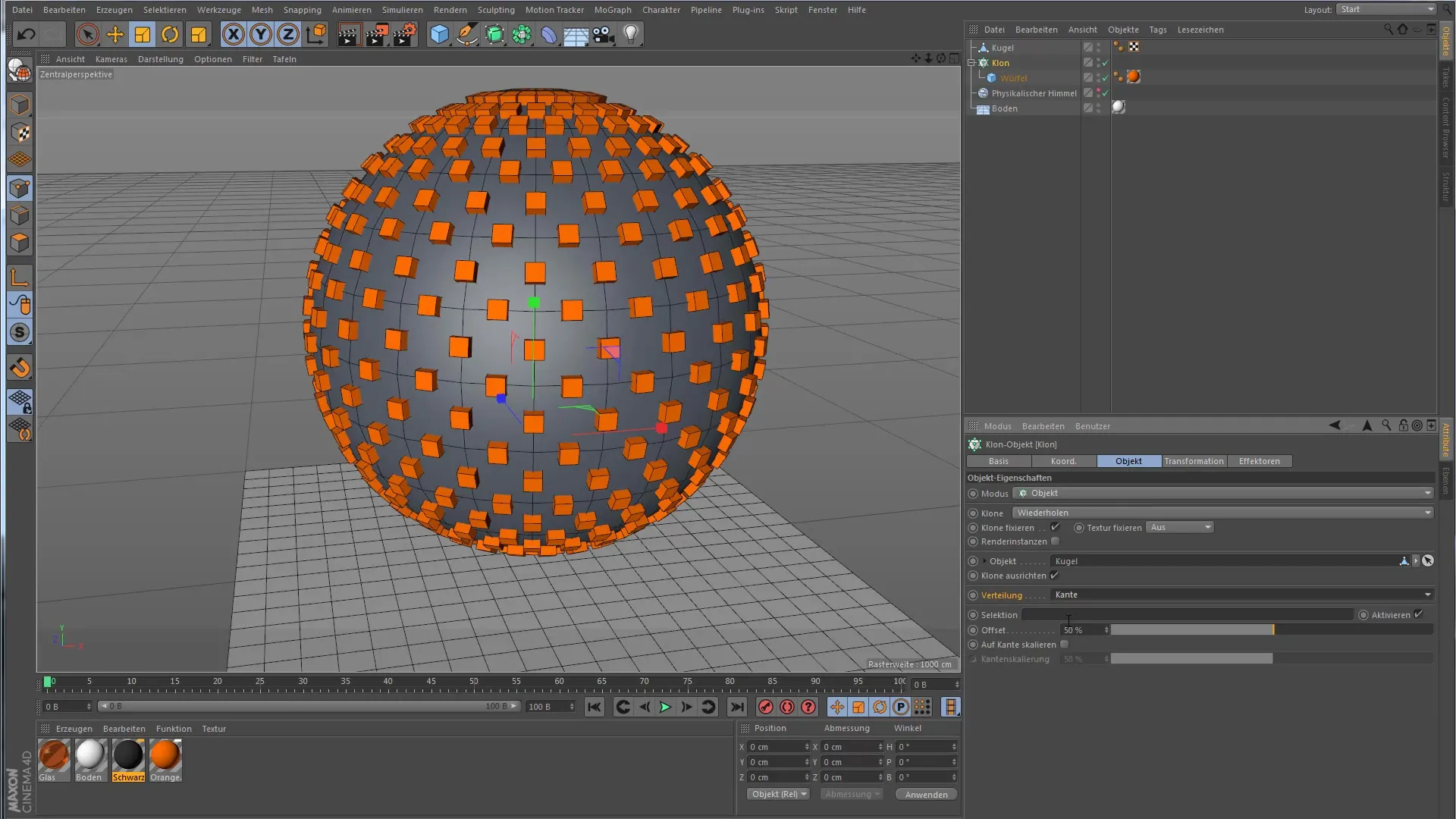
6. Skaalauksen aktivointi
Toinen jännittävä ominaisuus on mahdollisuus aktivoida kloonien skaalaus. Tämä tarkoittaa, että kloonien koko voi mukautua monikulmion pinnalle, jossa ne istuvat. Tämä luo dynaamisen ja mielenkiintoisen ulkonäön.

7. Pinta- ja tilavuusvälin käyttö
Nyt asia muuttuu mielenkiintoiseksi: jakamisvaihtoehtojen joukossa on vaihtoehto "Pinta" ja "Tilavuus". Valitse "Pinta", jotta kloonit jakautuvat vain objektisi ulkopuolelle. "Tilavuudessa" kloonit valtaavat koko tilan, jonka objekti vie.
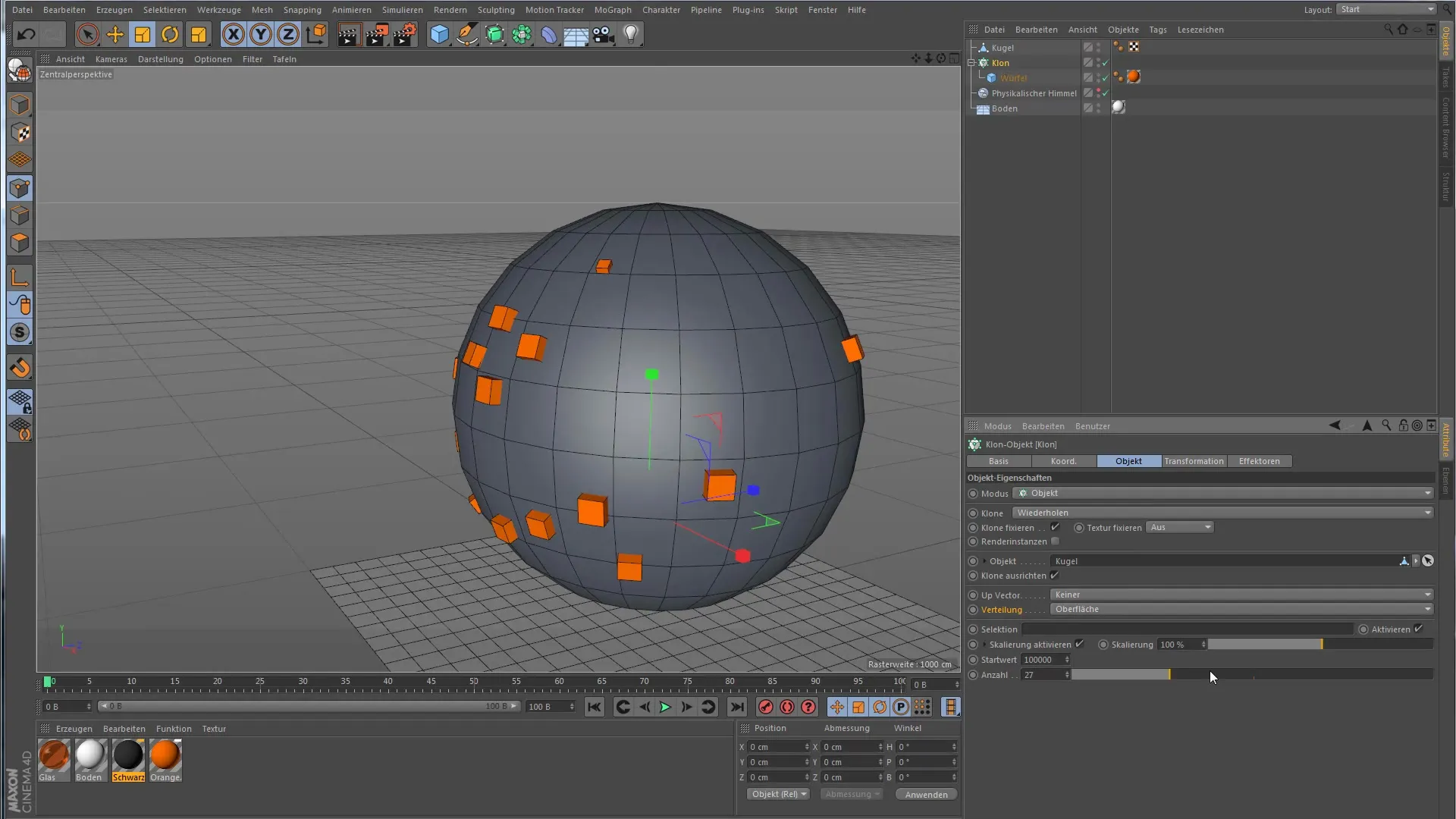
8. Työskentely splinejen kanssa
Monikulmioiden lisäksi voit käyttää myös splinejä. Sinulla on mahdollisuus liittää klooni-objektisi instanssiin spline. Tämä mahdollistaa erilaiset jakamisvaihtoehdot ja varmistaa, että voit työskennellä luovasti.
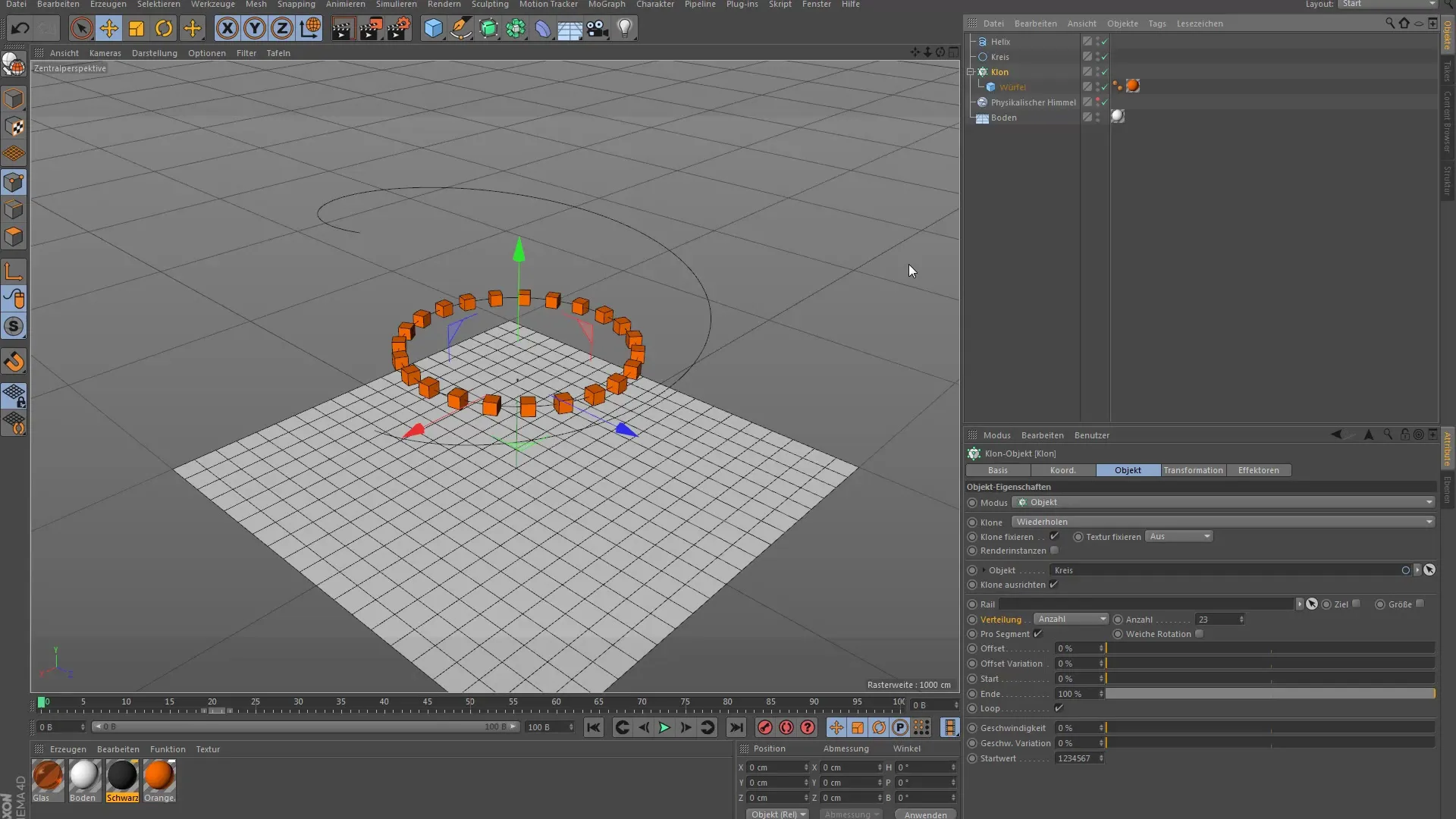
9. Jakaminen splineillä
Kun olet liittänyt spline, voit määrittää, miten kloonit asetetaan. Löydät erilaisia parametreja, kuten määrä, offset, sekä kloonien jakautuminen itse splineillä. Nämä vaihtoehdot antavat sinulle tarvitsemasi joustavuuden.
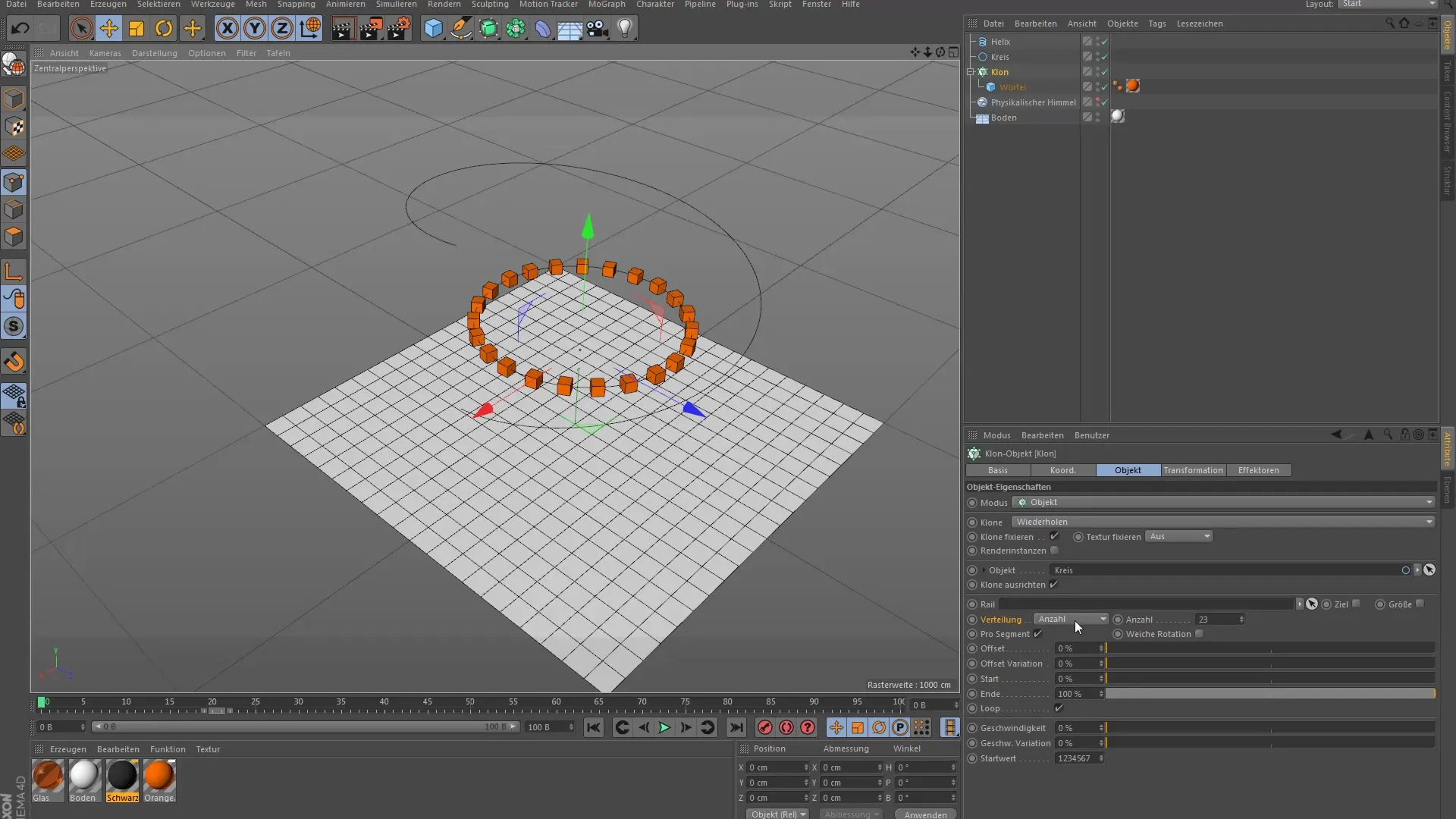
10. Lisä splinejen suuntaamista varten
Jos haluat, että kloonit osoittavat tiettyyn suuntaan, voit lisätä toisen spline:n "Rail Spline" -nimellä. Tämä mahdollistaa kloonien suuntaamisen, jotta ne osoittavat Rail Spline:n suuntaan.
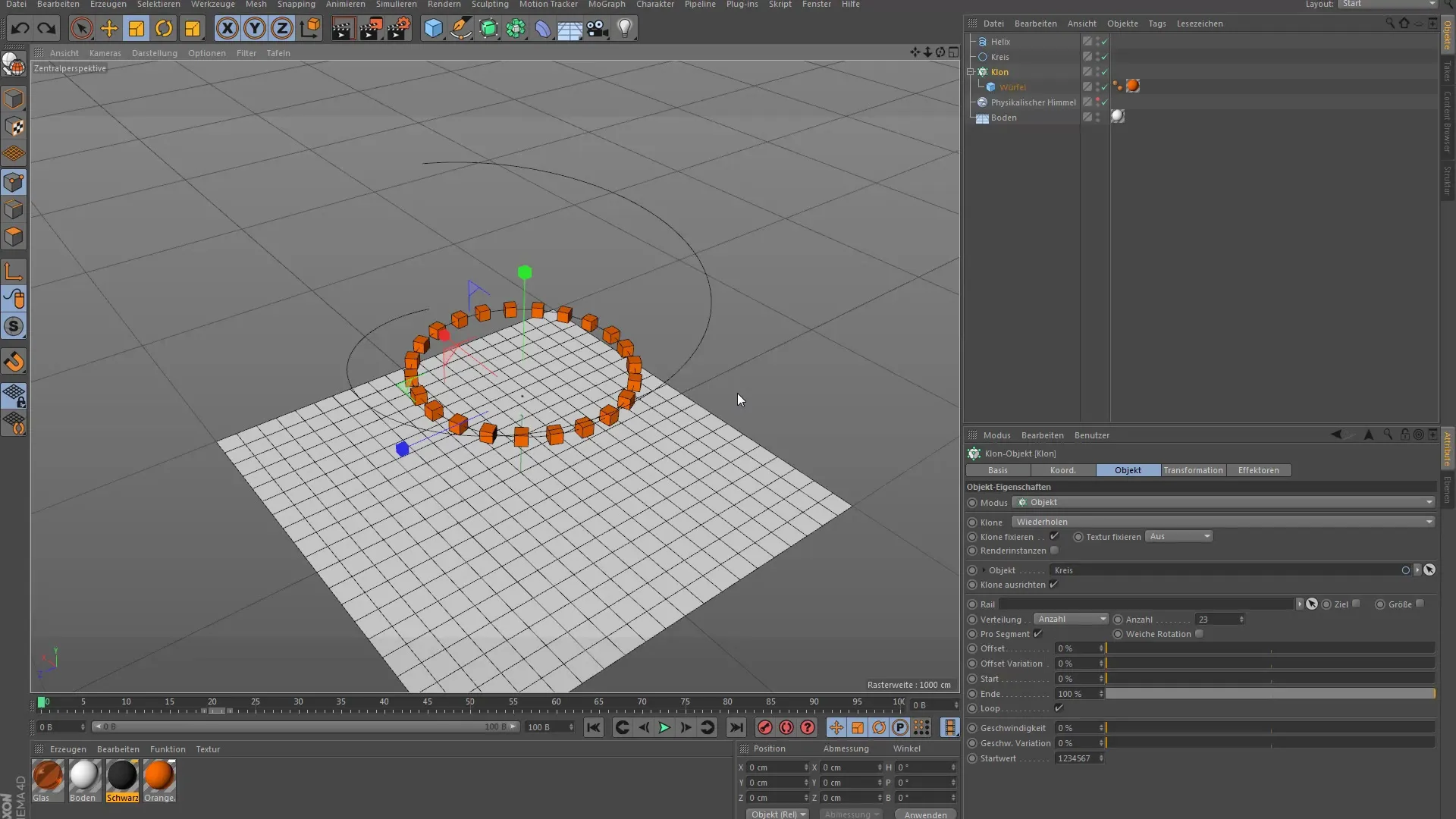
11. Kloonijakauksen hienosäätö
Nyt voit kokeilla saavuttaaksesi klooniesi täydellisyyden. Leiki välimatkojen ja parametrien kanssa luodaksesi harmonisen suunnittelun. Hyödynnä säädettävyyttä tilavuusaluetta varten, jotta voit asettaa kloonit visuaalisten toiveidesi mukaisesti.
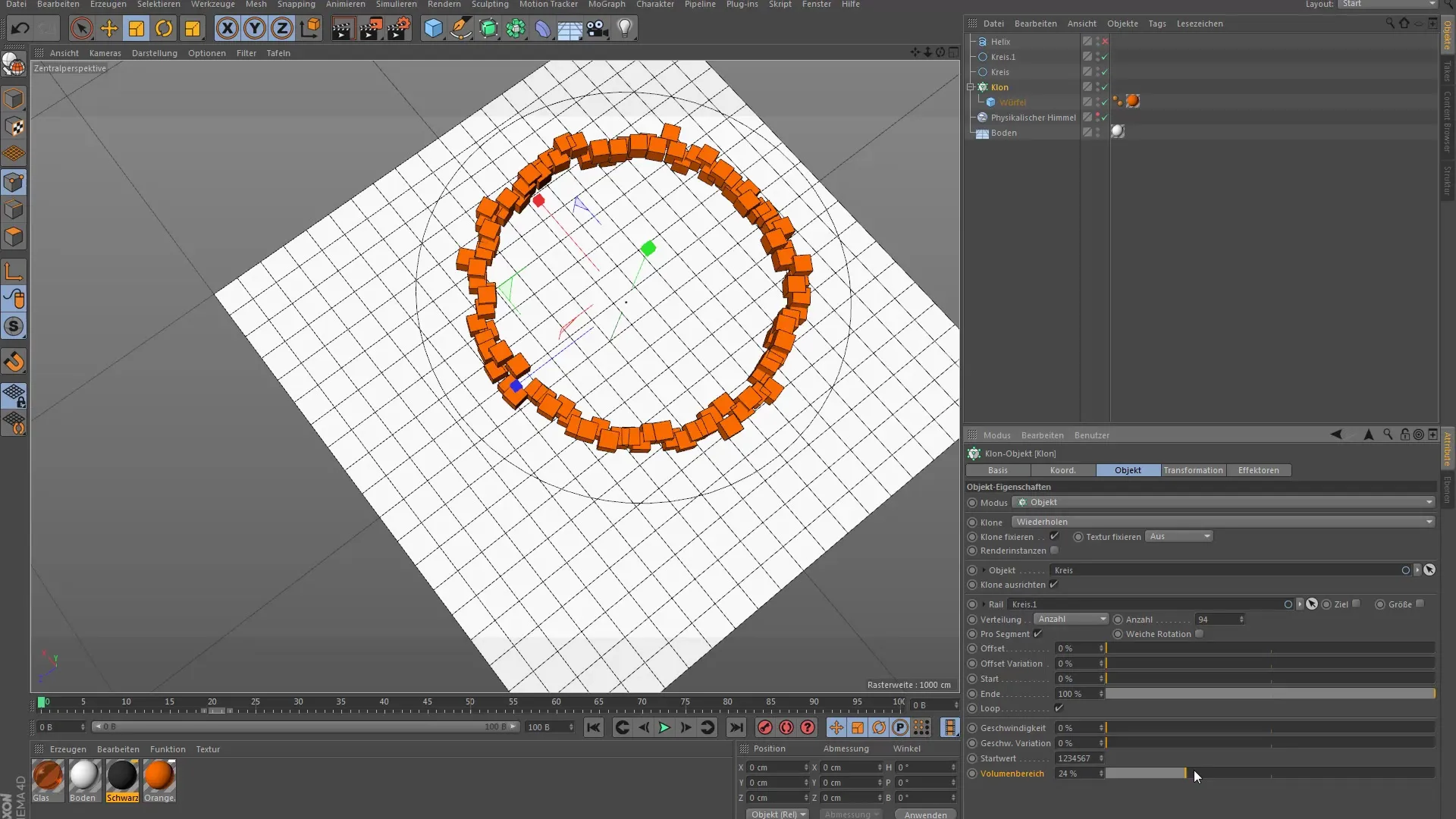
Yhteenveto - Klooni-Objekti Tila Cinema 4D: Kattava opas
Olet nyt oppinut klooni-objektin tilan perusteet Cinema 4D:ssä ja voit nyt jakaa klooneja tehokkaasti objekteissa ja splinissä. Hyödyntämällä erilaisia vaihtoehtoja luot mielenkiintoisia ja houkuttelevia suunnitelmia projekteissasi.
Usein kysytyt kysymykset
Kuinka voin jakaa klooneja pallolla?Voit jakaa kloonit pallolla valitsemalla klooni-objektin ja asettamalla tilan "Objekti".
Mitä tarkoittaa "Pinta" -vaihtoehto klooni-objektissa?"Pinta" -vaihtoehto jakaa kloonit vain valitun objektin ulkopuolelle.
Voinko myös sijoittaa klooneja splineille?Kyllä, voit lisätä splinejä klooni-objektiin ja mukauttaa jakelua.
Kuinka voin säätää kloonien kokoa?Kloonien kokoa voidaan säätää aktivoimalla skaalausvaihtoehto klooni-objektissa.
Onko minun käytettävä monikulmio-objektia luodakseni klooneja?Ei, klooneja voidaan myös soveltaa splineihin ja partikkeleihin.


